Как замедлить видео на iPhone: лучшие способы, которые нельзя пропустить!
Съемка видео на iPhone произвела хорошее впечатление, поскольку у iPhone отличные камеры. И в связи с техническими инновациями и революцией в наши дни многие из нас не довольствуются одной только записью видео. Многие делают все возможное, чтобы сделать свои видео более привлекательными и потрясающими. Возможно, это связано с новыми инструментами редактирования, которые появились у нас, или с тем, что это более или менее необходимо для привлечения большего количества зрителей. Независимо от того, почему все хотят трансформировать видео, и даже независимо от вашей причины, по которой вам это нужно сделать замедленное видео на iPhone, мы все еще помогаем вам.

К сожалению, iPhone не может замедлять записанное видео. Но хорошая новость заключается в том, что он позволяет вам регулировать скорость видео с помощью функции Slo-Mo в приложении «Камера». Кроме того, он позволяет редактировать записанные видео с помощью указанной функции в соответствии с вашими потребностями. Чтобы помочь вам в этом, ознакомьтесь с полными инструкциями ниже.
Запустите приложение «Камера» и найдите режим «Замедленно», проведя пальцем вправо.
После активации этого режима начните запись видео, коснувшись значка Записывать кнопка. Затем повторно нажмите красную кнопку, чтобы остановить или завершить запись.
Закончив запись, перейдите в приложение «Фото» и найдите записанное видео в Сломо-Мо меню, которое находится в Типы носителей раздел. Затем отредактируйте его соответствующим образом.

iMovie, несомненно, является одним из лучших приложений для редактирования видео на iPhone. Он имеет множество полезных функций и инструментов для редактирования ваших видео, включая замедление их скорости. Помимо iPhone, вы также можете использовать iMovie на Mac и Windows. Однако версии для Windows, похоже, не хватает многих замечательных функций. Если вы хотите использовать iMovie для замедления видео на iPhone, выполните следующие действия.
Откройте приложение iMovie на своем iPhone, начните с Создание нового проекта, затем выберите Волшебный фильм. Выберите видео из галереи, затем коснитесь Создать волшебный фильм.
Нажмите на загруженное видео, чтобы увидеть инструменты редактирования. Теперь проведите пальцем вправо, чтобы увидеть Скорость выбор.
Теперь перетащите ползунок влево, чтобы преобразовать видео в замедленное воспроизведение.

Наконец, у нас есть редактор замедленного и ускоренного видео. Хотя у него нет впечатляющих возможностей, как у iMovie, когда дело доходит до процедуры, это приложение справляется с задачей лучше, чем iMovie. Более того, как следует из названия, Slow Fast Motion Video Editor может многое сделать для ускорения и замедления видео. Однако, чтобы использовать его на своем iPhone, вам необходимо подписаться на него. Но не волнуйтесь, это приложение по-прежнему позволит вам использовать трехдневную бесплатную пробную версию, но с рекламой вокруг. В любом случае, если просмотр рекламы не будет для вас проблемой, то вы уже можете перейти к следующим шагам о том, как замедлить видео на вашем iPhone с помощью этого приложения.
Установите приложение на свой iPhone. Затем коснитесь значка Разрешить доступ возможность включить его на своем телефоне.
Запустите приложение и начните загружать видео из галереи. Теперь нажмите Показать выбранное чтобы показать видео, которое вы хотите загрузить.
Как только видео появится, коснитесь значка Скорость икона. Начните настройку в соответствии с вашими потребностями, перетаскивая части видео, которые нужно замедлить. После этого вы можете нажать на Проверьте и сохраните возможность экспортировать результаты.

Если вы ищете первоклассное программное обеспечение, которое можно использовать для эффективного замедления видео, мы рекомендуем вам использовать Видео конвертер Ultimate. Это мега-программа для редактирования видео, которая не только функционирует как мощный конвертер, но и является лучшим инструментом для изменения скорости видео. Он поставляется с полным набором инструментов, в котором находится контроллер скорости видео, а также другими отличными инструментами для редактирования видео, такими как реверс, триммер, обрезка, компрессор, слияние и т. д. Video Converter Ultimate уделяет большое внимание своей способности замедлять видео. для предоставления пользователям высококачественной продукции. Представьте себе, что помимо выбора управления скоростью до 0,125 раз медленнее и в 8 раз быстрее, он также позволяет пользователям улучшить качество и разрешение видео. В дополнение к этому, он позволяет пользователям выбирать частоту кадров, формат и режим масштабирования вывода.
Каковы другие качества Video Converter Ultimate? Тогда смотрите факты ниже!
На его Ящик для инструментов, нажмите кнопку Контроллер скорости видео вариант. Затем загрузите видео с iPhone, нажав кнопку Плюс значок в новом окне.
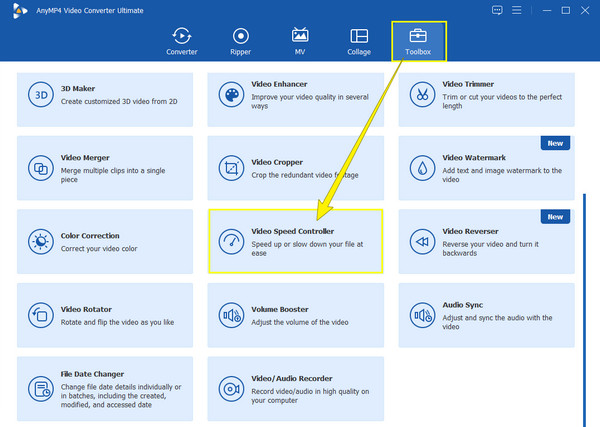
Видео будет воспроизводиться в интерфейсе редактирования, как только оно будет загружено. Теперь вы можете начать волшебство и выбрать нужный вариант. замедленная съемка вариант между от 1x до 0,125x выборы.

На этот раз нажмите Коггл значок для доступа к настройкам видео и звука вашего видео. Пожалуйста, не стесняйтесь настраивать все нужные пресеты. Затем нажмите кнопку ХОРОШО вкладка, чтобы применить настройки.

Наконец, теперь вы можете нажать Экспорт кнопку, когда все настроено. Обратите внимание, насколько быстрым является процесс экспорта, а затем проверьте результат.

Как загрузить замедленное видео на iPhone?
Если вы хотите загрузить замедленное видео на свой iPhone, вы можете передать его через соединитель или по электронной почте.
Нужно ли повышать качество видео после его замедления?
Возможно, вы захотите сначала проверить качество вывода, просмотрев предварительный просмотр. Если вас не устраивает качество, то улучшите его.
Почему на моем видео появился водяной знак после замедления?
Если это так, вы, вероятно, использовали бесплатную пробную версию инструмента. Если вы хотите избавиться от этого, вам лучше использовать инструмент редактирования, который не ставит водяной знак на видео, как Видео конвертер Ultimate.
Итак, вот и все способы как замедлить видео на айфоне. К сожалению, вы не можете выполнить эту задачу напрямую в приложении «Фотографии». Но приложения, которые мы с вами обсуждали, восполнят то, чего не хватает на вашем устройстве. Также откажитесь от использования Видео конвертер Ultimate чтобы улучшить свои навыки редактирования видео.
Больше чтения
Самые простые методы ускорения видео на iPhone
Хотите знать, как ускорить видео на iPhone? В этой статье будут представлены приложения и предоставлено достаточно информации, которая будет вам полезна.
Краткое руководство о том, как сделать GIF на iPhone из фотографий
Создание GIF-файлов сейчас более распространено, чем когда-либо. Прочитав это руководство, вы узнаете простые способы создания GIF-файла на iPhone из фотографий.
Как сделать слайд-шоу на iPhone, используя 3 эффективных метода
Вот как создать слайд-шоу на iPhone, используя самые эффективные методы. Эти три метода наверняка помогут вам стать экспертом в создании слайд-шоу.
Эффективные решения о том, как снять фильм на iPhone
Откройте для себя различные способы быстрого создания фильма на iPhone с помощью бесплатных приложений. Этот пост сделает вас профессионалом в создании фильмов с помощью только вашего телефона.